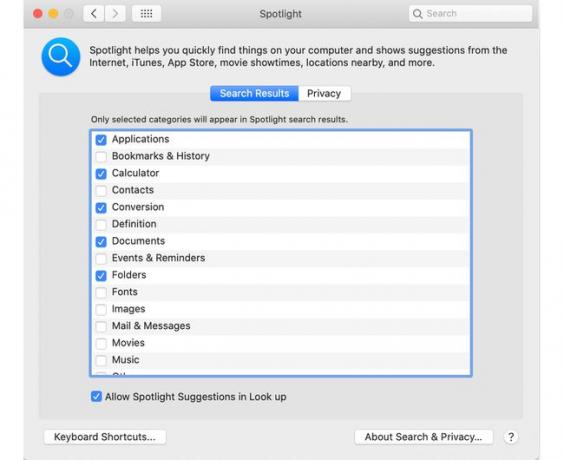كيفية استخدام Spotlight على جهاز Mac الخاص بك
تعد أجهزة Mac سهلة الاستخدام ، ولكن هناك دائمًا اختصارات إضافية تستحق أن تعرفها لتسريع استخدامك. يعد استخدام بحث Spotlight طريقة رائعة للعثور على ما تبحث عنه على جهاز Mac الخاص بك. فيما يلي كيفية استخدامه ، ولماذا هو أداة البحث المفضلة الجديدة في Mac.
يحتاج جهاز Mac الخاص بك إلى تشغيل OS X 10.4 Tiger أو إصدار أعلى لاستخدام Spotlight. يجب أن يحتوي أي جهاز Mac تم إصداره منذ 2005 على Spotlight.
ما هي دائرة الضوء؟
Spotlight هو أساسًا Google لجهاز Apple Mac الخاص بك. سمها ما شئت ، يمكنك البحث عنه من خلال اختصار بحث Spotlight.
ينشئ Spotlight فهرسًا لجميع العناصر والملفات الموجودة على نظامك ، بحيث يمكنك البحث عن المستندات والصور وملفات الموسيقى والتطبيقات وحتى تفضيلات النظام. يذهب إلى أبعد من ذلك ببضع خطوات من خلال السماح لك بالبحث عن كلمات معينة في المستندات أو على صفحات الويب الموجودة في محفوظات متصفح الويب الخاص بك.
لماذا أحتاج إلى استخدام Spotlight؟
يعد البحث في Spotlight طريقة سهلة وفعالة للغاية للعثور على ما تبحث عنه. إنه يوفر عليك مجهود البحث في الرموز والمستندات والمجلدات الخاصة بك ، أو محاولة تذكر مكان تخزين ملف مهم.

كما أن القدرة على البحث عن مواقع الويب توفر عليك عناء فتح المتصفح بشكل منفصل. يوفر Spotlight وصولاً سريعًا إلى التعريفات من قاموس New Oxford American Dictionary ، بالإضافة إلى حلول للمبالغ السريعة أو تحويلات العملات.
ستشاهد أجهزة Mac التي تعمل بنظام التشغيل Mac OS X Mavericks والإصدارات الأقدم بحثًا مختلفًا قليلاً عن Spotlight عن الصورة الموضحة هنا. لا يزال بإمكانك البحث عن الأشياء واستخدامها كآلة حاسبة ، لكنك لن تحصل على ويكيبيديا والخرائط ومصادر أخرى أكثر شمولاً في نتائج البحث.
كيف يمكنني الوصول إلى Spotlight على جهاز Mac؟
هناك عدة طرق لاستخدام Spotlight ، ثبت أن كل منها مفيد في سيناريوهات مختلفة. فيما يلي ملخص لكيفية الوصول إلى أداة بحث Mac.
استخدام اختصار البحث في Spotlight
-
اضغط على أمر مفتاح واضغط على شريط الفضاء. يظهر شريط البحث في Spotlight جاهزًا للعمل.
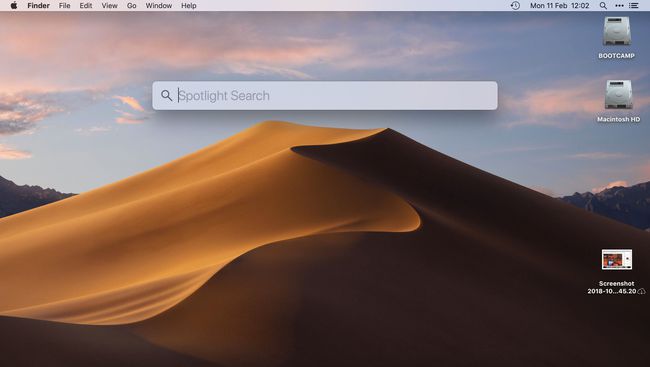
اكتب مصطلح بحث في حقل Spotlight Search. يتم ملء نتائج البحث أثناء الكتابة.
-
انقر فوق أي من نتائج البحث للمعاينة. عندما تجد ما تبحث عنه ، انقر نقرًا مزدوجًا لفتحه.

باستخدام بحث Spotlight من خلال الرمز الخاص به
-
انقر فوق رمز العدسة المكبرة Spotlight في الزاوية اليمنى العليا من شريط القائمة لعرض شريط بحث Spotlight.

اكتب عنصر البحث الخاص بك.
-
انقر نقرًا مزدوجًا فوق إحدى نتائج البحث لفتحها.
هذا كل شيء!
استخدام Spotlight من خلال Siri
لا يعمل Spotlight تمامًا من خلال Siri كما هو الحال من خلال لوحة المفاتيح أو اختصارات الرموز ، ولكنه لا يزال طريقة سريعة للبحث عن العناصر على جهاز Mac الخاص بك. يمكنك أن تطلب منه العثور على ملفات أو رسائل بريد إلكتروني محددة بطريقة طبيعية. لاستخدام Spotlight من خلال Siri ، يجب أن يكون لديك إعداد Siri مع جهاز Mac الخاص بك.
تلميحات البحث في Spotlight
إن Spotlight بسيط أو معقد كما تريد أن يكون. وإليك بعض النصائح حول كيفية استخدامه بشكل أكثر فاعلية.
- معاينة الملفات: لفتح الملف الذي بحثت عنه ، انقر نقرًا مزدوجًا فوق أحد العناصر. ومع ذلك ، لا يتعين عليك فتح الملف للتفاعل معه. ما عليك سوى النقر فوقه مرة واحدة لمعاينته على يمين نتائج البحث. بالنسبة للمستندات ، انقر فوق اسم المستند ويمكنك التمرير لأعلى أو لأسفل في جزء المعاينة دون فتح المستند. هل تريد معاينة أغنية بدلاً من فتحها؟ انقر فوق الرمز في جزء المعاينة ، وستبدأ الأغنية في التشغيل هناك.
- نتائج بحث إضافية: يمكنك التمرير لأسفل نتائج البحث تمامًا كما تفعل مع أي نافذة أخرى على جهاز Mac الخاص بك. عادةً ما يعرض Spotlight النتائج بالترتيب الأكثر صلة ، ولكن قد يكون من المفيد التمرير لأسفل للعثور على المزيد من النتائج.
- بحث سريع: ليست هناك حاجة لكتابة الاسم الكامل لأي شيء. هل تبحث عن فتح Spotify؟ نوع"سبو"وضرب يدخل وسوف يتم تحميله من أجلك.
- iTunes ومتجر التطبيقات: استخدم Spotlight للعثور على أشياء على iTunes و App Store. اكتب ما تبحث عنه ، وسيظهر العرض أو الأغنية في اقتراحات Spotlight. يمكنك أيضًا إجراء طلب مسبق أو شراء عنصر مباشرةً من خلال جزء المعاينة ، وعرض قوائم السينما المحلية.
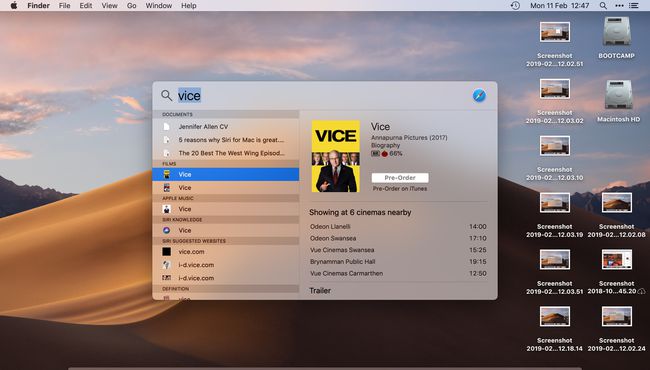
- البحث في سجل المتصفح: ابحث في الإشارات المرجعية لـ Mac وسجل المتصفح عن طريق كتابة ما تبحث عنه. لا تتذكر اسم الوصفة ، لكن هل تعلم أنها تحتوي على تفاح؟ اكتب "apples" وسيجدها Spotlight من سجلك الحديث.
- نسخ الملفات: انسخ عنصرًا عن طريق سحبه من قائمة النتائج إلى سطح المكتب أو إلى نافذة Finder.
استخدام Spotlight كآلة حاسبة وأداة تحويل
من الممكن تحويل العملات وإجراء عمليات حسابية أخرى باستخدام Spotlight إذا كانت لديك هذه الميزات نشطة في تفضيلات Spotlight في Mac.

- تحويل العملات: أدخل مبلغًا لمعرفة المكافئ بالعملات الشائعة الأخرى. على سبيل المثال ، اكتب "100 دولار" ويمكنك مشاهدة النتائج بعملات أخرى مثل الجنيه الإسترليني أو الين الياباني.
- قم بتحويل درجات الحرارة أو القياسات: أدخل المبلغ المناسب الذي تريد تحويله ، ثم اعرض النتائج شائعة الاستخدام.
- المعادلات الرياضية: يمكن حلها عن طريق إدخال المعادلة ، مثل "8 + 5" أو "185 * 74".
تخصيص تفضيلات بحث Spotlight
يمكن لـ Spotlight Search البحث فقط في المناطق التي قمت بإعدادها في تفضيلات نظام Mac ، لذلك من الممكن تخصيص تفضيلات البحث ، ولكن للحصول على أفضل النتائج ، انتقل إلى تفضيلات النظام > أضواء كاشفة وتحقق من جميع المربعات.
على سبيل المثال ، إذا لم تقم بالنقر فوق المربع الموجود أمام آلة حاسبة، لن يتمكن Spotlight من إجراء المعادلات الرياضية.